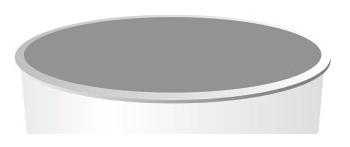今天小编将分享用CorelDRAW X7绘制企业VI视觉设计中的纸杯制作的方法,教程属于cdr的初级教程,学习制作起来比较简单,适合初学者,希望教程对学习cdr的人朋友有所帮助。
1、新建文件:执行“文件”→“新建”命令,或按快捷键Ctrl+N新建A4大小空白横向文档。
2、绘制矩形并调整:选择工具箱中的“矩形工具”鼠标拖拽绘制矩形,在属性栏中单击“转换为曲线”按钮,使四边形变为可编辑的矩形,向里移动四边形下方的两个节点,接着单击属性栏中“转换直线为曲线”命令,调节手柄转为弧线,如图所示。
3、渐变填充效果:使用“交互式填充工具”为图形填灰到白到灰的渐变颜色,并去除轮廓边,如图所示。
4、绘制杯口:利用“椭圆工具”绘制椭圆,并按Shift键以中心点等比例缩小图形复制两个,向上移动增加透视效果,将最底层椭圆应用“透明设置”、中间一层椭圆应用“渐变设置”,最上一层椭圆填充一个单色,效果如图所示。
5、导入素材:执行“文件”→“导入”命令,将cdr格式素材logo导入到文档。
6、调整logo位置:由于导入进来的logo过于扁平,可以利用“封套工具”添加与纸杯底口弧度相同的弧度,如图。
7、添加投影:绘制椭圆,转换角度,再用“透明度工具”设置由深至浅的透明渐变效果,将顺序调整到最下面,如图所示。
相关推荐:
安装CDR7提示正在初始化安装程序该怎么办?
CDR怎么抠图?使用cdr将图片背景图去掉的详细教程
cdr X7怎么合成图片? cdr将两张照片合成立体打印机广告的教程
P70系列延期,华为新旗舰将在下月发布
3月20日消息,近期博主@数码闲聊站 透露,原定三月份发布的华为新旗舰P70系列延期发布,预计4月份上市。
而博主@定焦数码 爆料,华为的P70系列在定位上已经超过了Mate60,成为了重要的旗舰系列之一。它肩负着重返影像领域顶尖的使命。那么这次P70会带来哪些令人惊艳的创新呢?
根据目前爆料的消息来看,华为P70系列将推出三个版本,其中P70和P70 Pro采用了三角形的摄像头模组设计,而P70 Art则采用了与上一代P60 Art相似的不规则形状设计。这样的外观是否好看见仁见智,但辨识度绝对拉满。
更新动态
- 凤飞飞《我们的主题曲》飞跃制作[正版原抓WAV+CUE]
- 刘嘉亮《亮情歌2》[WAV+CUE][1G]
- 红馆40·谭咏麟《歌者恋歌浓情30年演唱会》3CD[低速原抓WAV+CUE][1.8G]
- 刘纬武《睡眠宝宝竖琴童谣 吉卜力工作室 白噪音安抚》[320K/MP3][193.25MB]
- 【轻音乐】曼托凡尼乐团《精选辑》2CD.1998[FLAC+CUE整轨]
- 邝美云《心中有爱》1989年香港DMIJP版1MTO东芝首版[WAV+CUE]
- 群星《情叹-发烧女声DSD》天籁女声发烧碟[WAV+CUE]
- 刘纬武《睡眠宝宝竖琴童谣 吉卜力工作室 白噪音安抚》[FLAC/分轨][748.03MB]
- 理想混蛋《Origin Sessions》[320K/MP3][37.47MB]
- 公馆青少年《我其实一点都不酷》[320K/MP3][78.78MB]
- 群星《情叹-发烧男声DSD》最值得珍藏的完美男声[WAV+CUE]
- 群星《国韵飘香·贵妃醉酒HQCD黑胶王》2CD[WAV]
- 卫兰《DAUGHTER》【低速原抓WAV+CUE】
- 公馆青少年《我其实一点都不酷》[FLAC/分轨][398.22MB]
- ZWEI《迟暮的花 (Explicit)》[320K/MP3][57.16MB]